O Google Voice tem um recurso oculto que permite gravar qualquer chamada telefônica da qual você esteja participando e, ao contrário de outros aplicativos, não custa um centavo.
Quando se trata de gravar conversas telefônicas, você pode pensar o pior e associá-lo a algo obscuro, como exes obsessivos e perseguidores. Na realidade, existem razões mais mundanas para gravar chamadas em seu iPhone ou telefone Android.
Por exemplo, documentar acordos verbais, salvar entrevistas de emprego para revisar com colegas de trabalho, manter reuniões importantes em que é imperativo não esquecer nada , e até mesmo incriminar alguém de irregularidades.
Embora haja uma grande variedade de aplicativos de gravação de chamadas na App Store e no Google Play, quase todos eles exigem que você abra sua carteira e pague mensal ou anualmente para usar o serviço deles. Felizmente, o Google Voice é gratuito, mas se limita a gravar chamadas recebidas (não efetuadas) e alertará o chamador ou o grupo quando você iniciar a gravação.
Aviso: verifique primeiro as leis de consentimento do seu estado
Aviso: verifique primeiro as leis de consentimento do seu estado
h2>
A lei federal diz que não há problema em gravar alguém ou um grupo de pessoas sem o conhecimento delas, desde que você faça parte da conversa e não tenha intenção criminosa ou ilícita. Se não estiver, você precisa de apenas um membro do grupo para lhe dar permissão. Washington, D.C. e 38 estados têm leis semelhantes.
No entanto, 12 estados exigem o consentimento de todas as partes envolvidas. Esses estados são Califórnia, Connecticut, Flórida, Illinois, Maryland, Massachusetts, Michigan, Montana, Nevada, New Hampshire, Pensilvânia e Washington.
Etapa 1: instale o Google Voice (se você não o tiver) )
Se você já tiver o aplicativo Google Voice e um número de telefone do Google Voice, pule para a Etapa 3 para ir direto para a gravação de chamadas. Caso contrário, instale o aplicativo usando um dos links abaixo e vá para a Etapa 2 para configurar sua conta do Google Voice.
Etapa 2: obtenha um número de voz (se você não tiver um)
h2>
Se você já tem o aplicativo Google Voice e um número de telefone do Google Voice, pule para a Etapa 3 para ir direto para a gravação de chamadas. Caso contrário, abra o aplicativo Google Voice.
Toque em”Fazer login”para fazer login na sua Conta do Google como faria em qualquer aplicativo do Google. Se você já estiver conectado à sua conta do Google em um aplicativo do Google diferente, ele poderá usá-lo automaticamente ou solicitar que você escolha a conta; você pode selecionar”Adicionar conta”para alternar entre contas ou fazer isso mais tarde no ícone do seu perfil.
Depois de fazer login, leia e aceite os termos e condições do Google Voice, se vir, tocando em”Aceitar”.
p>
Agora toque em”Pesquisar”para selecionar um número do Google Voice, pesquise uma cidade específica no campo de pesquisa ou escolha uma cidade sugerida e toque em um número recomendado na lista. O aplicativo levará você a uma página de confirmação assim que você selecionar.
Observação: o Google Voice fornece um número gratuito que você pode usar imediatamente, embora também possa transferir seu número existente por uma taxa única. No entanto, mover seu número cancelará seu plano atual com sua operadora e poderá causar rescisão antecipada e outras taxas. Confira a página de ajuda para transferir seu número do Google Voice para obter mais informações.
Clique em”Próximo”para confirmar sua seleção de número e depois em”Próximo”novamente para começar a verificar sua conta com um número de telefone existente. Pode ser o número atual do seu smartphone ou outro número de telefone ao qual você tenha acesso que possa receber mensagens de texto ou chamadas. Digite o número e toque em”Enviar código”.
Digite o código de verificação de seis dígitos que o Google fornece, pressione”Verificar”e toque em”Concluir”para ir para a interface principal do aplicativo.
Etapa 3: configurar gravações de chamadas recebidas
Para ativar a gravação de chamadas para sua conta do Google Voice, toque no ícone do menu no canto superior esquerdo, selecione”Configurações”no menu da barra lateral e ative a opção”Opções de chamadas recebidas”.
Outras opções que você pode querer alterar incluem a configuração”Fazer e receber chamadas”para preferir Wi-Fi e dados móveis à sua operadora; ativar”Conta padrão do Google Voice”se quiser usar seu número do Voice para fazer chamadas e enviar mensagens de texto em outros aplicativos; e desative a”Triagem de chamadas”se preferir começar a falar assim que atender.
Etapa 4: gravar chamadas recebidas
Ao atender uma chamada telefônica, toque em”Teclado”na interface de chamada do Google Voice e toque no botão”4″para iniciar a gravação. Todos os participantes da chamada ouvirão um alerta verbal que diz:”Esta chamada está sendo gravada”, para que todos saibam. Para interromper a gravação, pressione”4″novamente (o que também informará a todos que a gravação parou) ou simplesmente desligue.
Etapa 5: acesse suas gravações
Não foi possível seja mais fácil acessar suas conversas gravadas no Google Voice — basta tocar na chamada recente na página”Correio de voz”para expandi-la e tocar no botão de reprodução para ouvir a gravação.
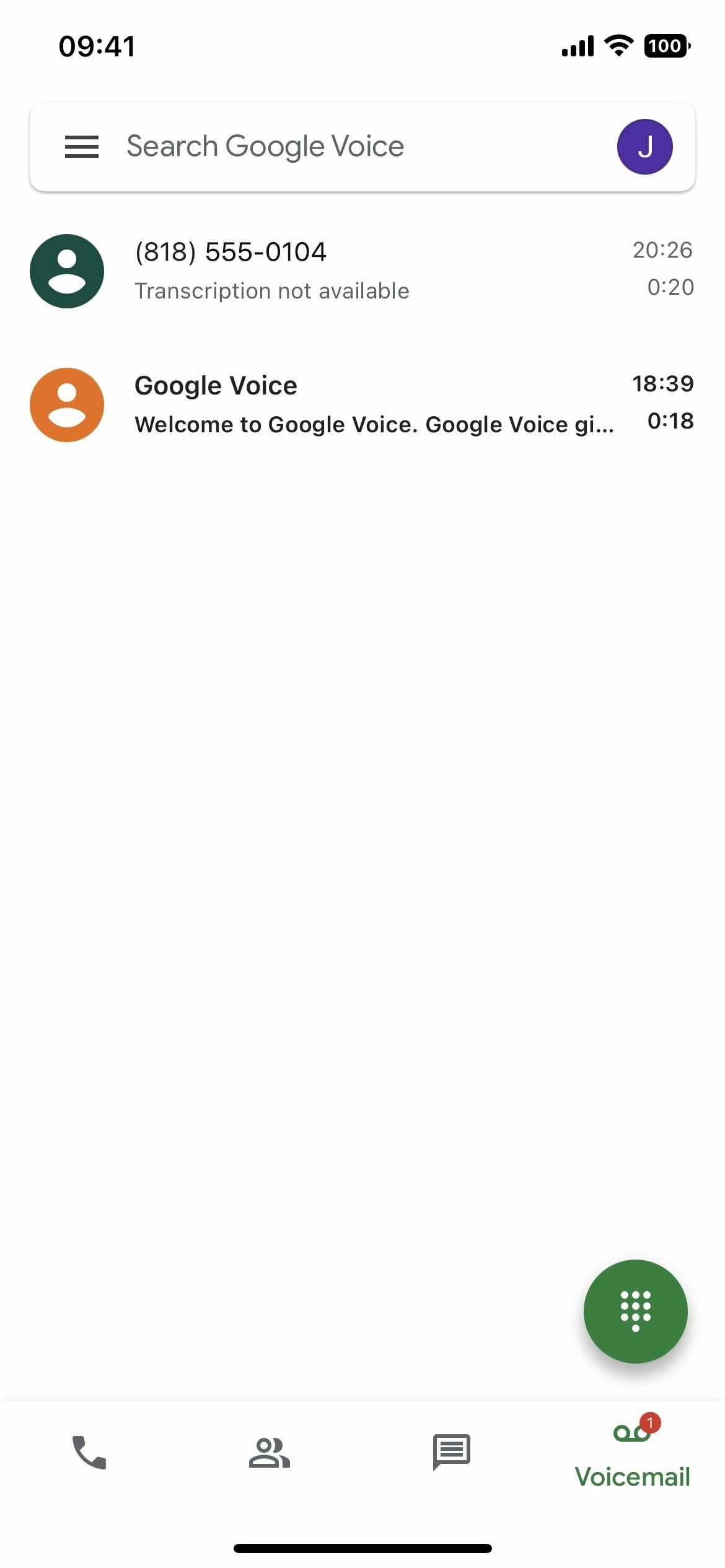
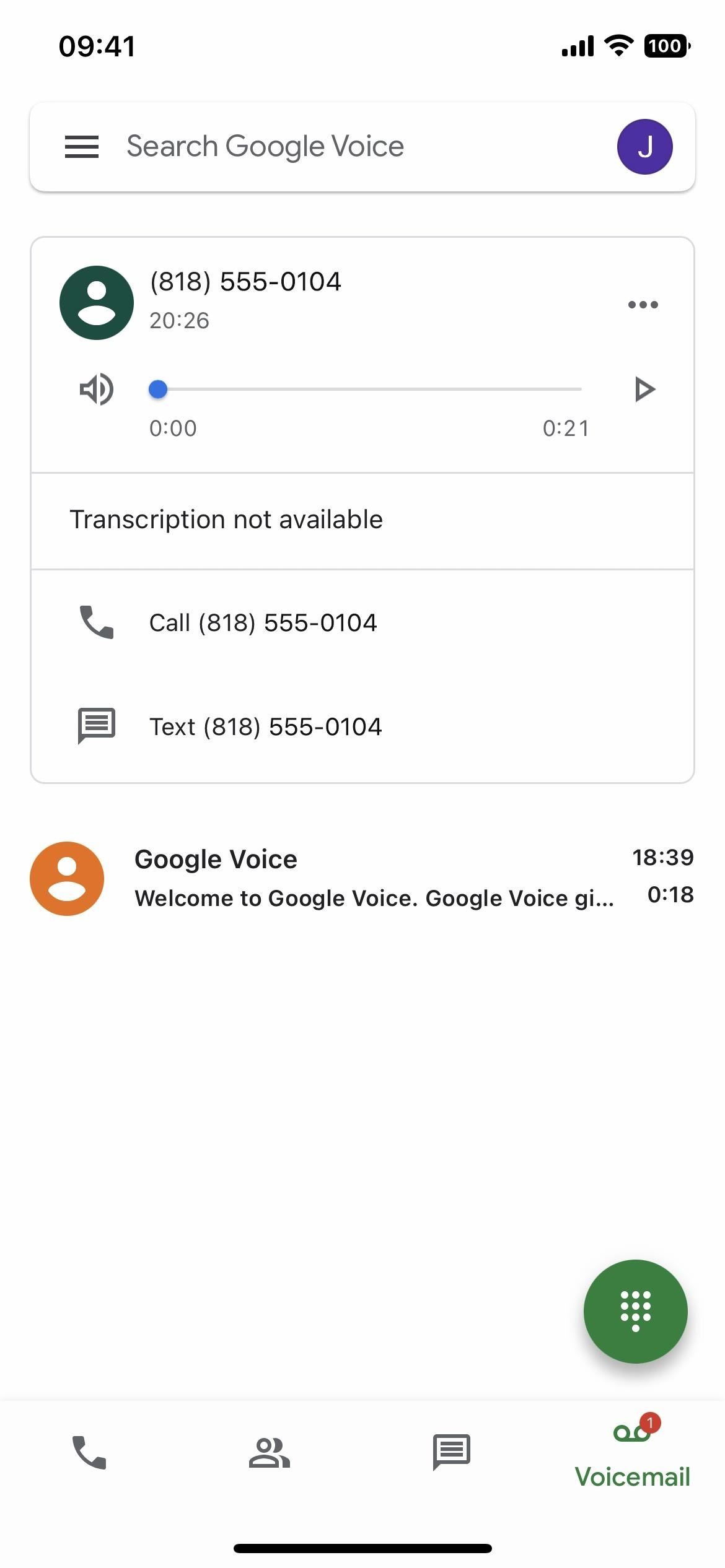
Etapa 6: salvar transcrições de chamadas gravadas
Para gravações que O Google Voice conseguiu transcrever, você pode copiar a transcrição para salvar ou compartilhar. Para salvar, toque nas reticências (•••) na gravação e clique em”Copiar transcrição”no menu. A partir daí, cole a transcrição em qualquer campo de texto, como Notas, para salvá-la fora do Google Voice. Você pode então compartilhar a nota ou colar a transcrição em uma mensagem ou outro local.
Se você também quiser gravar chamadas de saída, terá que usar um serviço diferente. Existem aplicativos de terceiros projetados para gravar apenas chamadas, jailbreak e ajustes de root que lhe darão o poder e até mesmo equipamentos físicos que você pode comprar para gravar coisas manualmente. Veja nosso resumo de possibilidades de gravação de chamadas para mais informações.
Mais informações: mais maneiras de gravar chamadas telefônicas no seu iPhone
Mantenha sua conexão segura sem uma fatura mensal. Obtenha uma assinatura vitalícia do VPN Unlimited para todos os seus dispositivos com uma compra única na nova Gadget Hacks Shop e assista Hulu ou Netflix sem restrições regionais, aumente a segurança ao navegar em redes públicas e muito mais.
Compre agora (80% de desconto) >
Outras ofertas que valem a pena conferir:
Imagem da capa e capturas de tela de Justin Meyers/Gadget Hacks
